Dateien über 4 GB auf der externen SD vom Smartphone speichern

Jeder Besitzer von einem Android-Smartphone oder -Tablet nutzt sicherlich eine externe Speicherkarte für seine eigene Dateien.
Die externen Speicherkarten bieten den Vorteil, dass die Speicherkapazität eines mobilen Geräts erheblich erweitert wird und zudem gehen die eigenen Dateien auch nicht verlohen, sollte das Gerät einmal neu eingerichtet werden.
Doch ein Problem gibt es: Die Formatierung der Speicherkarten erlaubt kein Abspeichern von Dateien über 4 GB!
Das Problem mit der FAT-Formatierung
Wird die Speicherkarte direkt über das Android-Gerät formatiert, so erhält sie automatisch eine FAT-Formatierung. Eigentlich kein Problem, bis einmal Dateien mit einer Größe von über 4 GB auf der Karte abgelegt werden sollen.
Denn dies ist bei FAT leider nicht möglich, das maximale Limit liegt bei diesem Dateisystem bei 4095 MB und größere Dateien können daher nicht gespeichert werden. Glücklicherweise kommen die meisten Android-Systeme, wie beispielsweise das System CyanogenMod 11 auch mit anderen Dateisystemen, wie beispielsweise mit extFAT klar.
extFAT erlaubt grundsätzlich das Abspeichern von Dateien, die größer als 4 GB sind und daher sollte die Speicherkarte mit diesem Dateisystem formatiert werden. Wer Linux nutzt, kann die SD-Karte übrigens auch gerne in ext4 formatieren, denn auch mit diesem Dateisystem kommen aktuelle Android-Systeme zumeist ohne Probleme klar.
Wie formatiere ich meine SD in extFAT?
Für die Formatierung in extFAT wird eigentlich nur ein Windowsrechner mit Windows 7 oder 8, ein Kartenlesegerät und ein Adapter für microSD-Karten benötigt. Im ersten Schritt muss die SD-Karte in den Adapter und anschließend in den Kartenleser eingesteckt werden. Wer ein Laptop nutzt, braucht in der Regel keinen externen Kartenleser. Als Nächstes ruft man den Arbeitsplatz auf und findet dort die SD-Karte unter den verfügbaren Laufwerken. Wichtig!
Nun gilt es alle Daten auf die Festplatte des Rechners zu kopieren, da sie im Rahmen der Formatierung gelöscht werden! Im nächsten Schritt muss die SD-Karte mit rechts angeklickt und „Formatieren“ ausgewählt werden. Nun einfach noch „extFAT“ bei den Dateiformatoptionen auswählen und auf Formatieren klicken. Nach einiger Zeit liegt dem Nutzer eine frisch formatierte extFAT-SD vor.